OneNote 2010: Cómo proteger con contraseña y cifrar portátiles
Si usa Microsoft OneNote 2010 para el hogar,Escuela o trabajo, una característica excelente que debe tener en cuenta es su capacidad para proteger sus datos encriptando secciones de su computadora portátil con una contraseña. La habilitación de la función es súper simple y solo toma unos segundos una vez que sabe dónde buscar. Así es como funciona.
A continuación, le mostramos cómo habilitar las contraseñas y cifrar las secciones de su computadora portátil.
Comience abriendo OneNote y haga clic derecho en la sección que desea cifrar / proteger con contraseña.

Desde el botón derecho, haga clic en Menú contextual, haga clic en Proteger con contraseña esta sección.
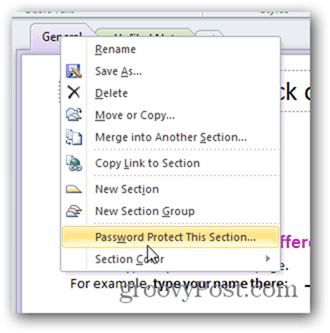
La configuración de contraseña aparecerá en el lado derecho de la computadora portátil. Haz clic en Establecer contraseña.
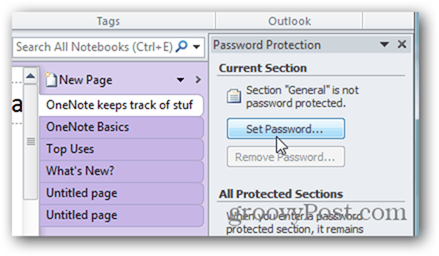
Ingrese una contraseña segura y sensible a mayúsculas y haga clic en Aceptar.
Nota: Si pierde esta contraseña, sus datos no serán recuperables.
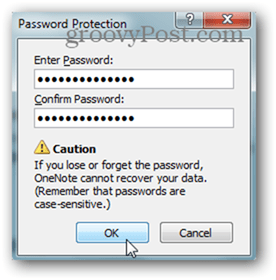
Dependiendo de la edad de su computadora portátil y copia de seguridadconfiguración, es posible que se le solicite que elimine o mantenga copias de seguridad sin cifrar. Mi recomendación es cifrar EFS la carpeta de respaldo o continuar y eliminar los respaldos existentes.
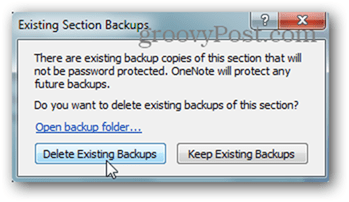
Una vez que se establece la contraseña, la sección de Notebook cifrada mostrará la configuración de la contraseña a la derecha.
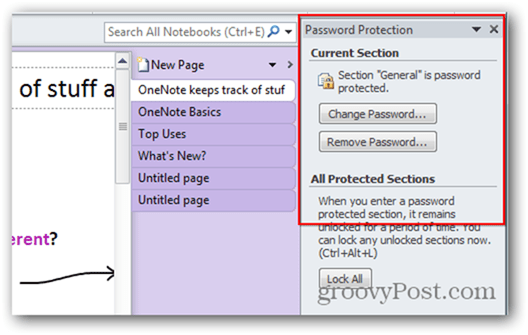
Haga clic en la X en la esquina superior derecha para eliminar la sección Protección con contraseña y use el cuaderno de forma normal.
Por defecto, las secciones protegidas se bloquearán y requerirán la contraseña después de que no haya trabajado en ellas durante 10 minutos. También puede bloquear todas las secciones con la tecla de acceso directo Ctrl + Alt + L.

Antes de comenzar a proteger con contraseña todos sus cuadernos OneNote, aquí hay algunas cosas que debe considerar primero:
- Las secciones protegidas con contraseña no se incluyen en las búsquedas a menos que primero desbloquee la sección con la contraseña que configuró.
- Las secciones protegidas por contraseña no son accesibles en la aplicación OneNote para iPad o iPhone. Debido a que los datos están encriptados, no hay forma de sincronizar estos datos en sus dispositivos móviles (todavía).
- Otros no pueden acceder a las secciones protegidas por contraseña durante las sesiones de intercambio en vivo, incluso si la desbloqueas. Si esto es un factor decisivo, simplemente elimine la contraseña antes de la sesión compartida.
- Las contraseñas distinguen entre mayúsculas y minúsculas e irrecuperables si las olvida.










Deja un comentario